
A Cambridge Analytica botránya mindenki új gondolataiban valószínűleg elgondolkodik a felhasználók fogalmán alkalmazás engedélyek és egyéb lyukak, amelyeket javítani kell. Ha iPhone vagy iPad felhasználó, akkor valószínű, hogy van legalább néhány harmadik féltől származó alkalmazás.
Noha ezeknek nem feltétlenül kell hozzáférniük az Ön adataihoz, alapértelmezés szerint sokuk más szolgáltatásokhoz is hozzáfér, például az eszköz kamerájához vagy mikrofonjához. remélhetőleg, maguk az alkalmazáskészítők nem fogják visszaélni ezekkel a hatalmakkal, bár a Facebook ellen a közelmúltban tett vádak másképp sugallják. A magánélet szándékos megsértése mellett el kell gondolkodnia az alkalmazások biztonságáról és általában milyen egyszerű lenne, ha az eszköz alkalmazásaihoz való távoli hozzáférés rossz kezekbe kerülne.
Ez kiváló ötlet, kivéve, ha egy alkalmazás hozzáférést igényel ahhoz a funkcióhoz, amelyhez használja korlátozza a hozzáférést az eszköz beállításainak kézi beállításával. Ily módon minden alkalmazás hozzáférhet csak ahhoz, amire feltétlenül szüksége van, és enyhítheti az eszköz szabad uralkodásának lehetővé tételével járó kockázatokat..
Ebben a bejegyzésben megmutatjuk, hogyan tudja pontosan ellenőrizni, hogy mely alkalmazásokhoz férjen hozzá, és hogyan változtassa meg ezeket a beállításokat. További tippeket nyújtunk az adatvédelem és biztonság fokozására is, ha iOS-alkalmazásokról van szó.
Az iPhone vagy iPad alkalmazás engedélyek kezelése
E cikk alkalmazásában a képernyőképeket iPhone-ra fogják használni, de az iPad-re vonatkozó utasítások hasonlóak lesznek.
Az alkalmazási engedélyek kezelésének kétféle módja van: vagy az adatvédelmi beállításokon keresztül, vagy maga a harmadik fél által készített alkalmazás beállításain keresztül. Mindkettő egyszerű, és minden lépésről lépésre magyarázatot adunk.
Az alkalmazás engedélyek kezelése az adatvédelmi beállításokban
Először menj be Beállítások > Magánélet. Ekkor megjelenik az összes eszköz alkalmazás listája, amelyhez bármilyen harmadik féltől származó alkalmazás hozzáférhet.
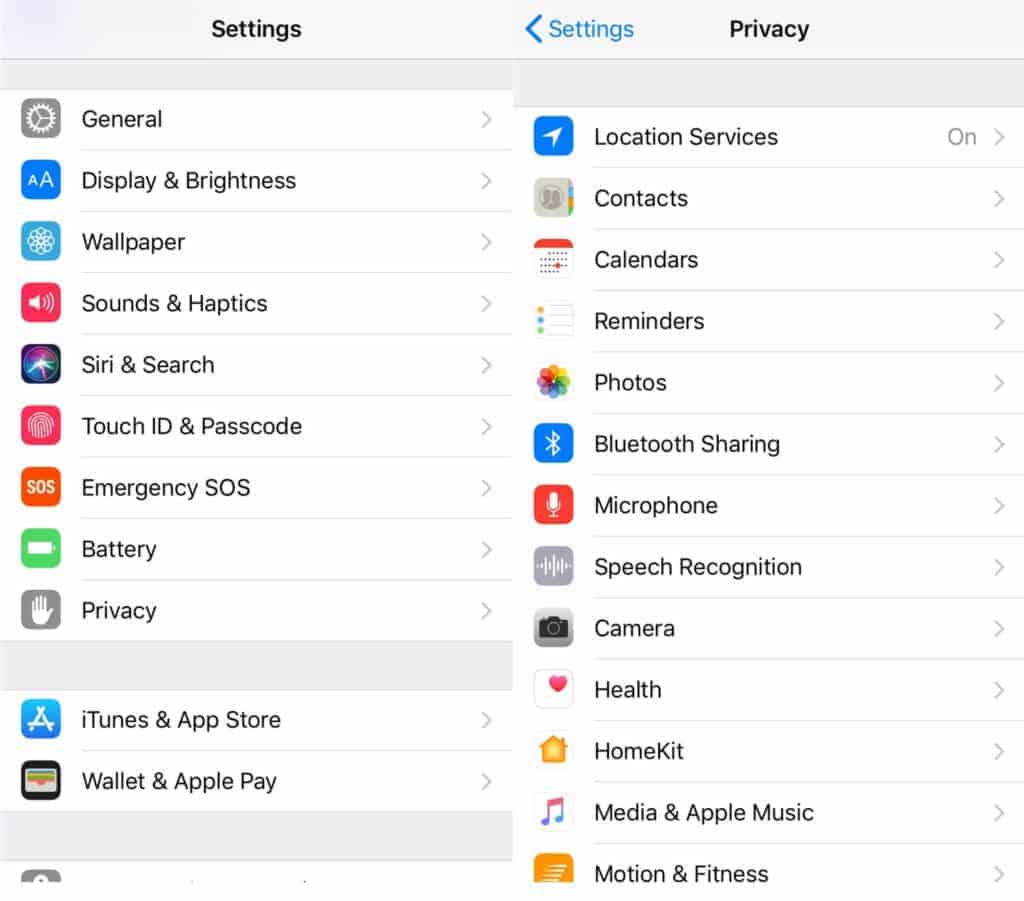
Kattintson mindegyikre, hogy megtekintse, mely alkalmazások férhetnek hozzá. Például amikor bemegyek Kamera, Látom, hogy a Skype hozzáféréssel rendelkezik az eszköz kamerámhoz, és be Beszédfelismerés, Látom a nyelvi alkalmazást, Babbel.

A kapcsolóval letilthatja a hozzáférést, amelyet nem kíván engedélyezni.
Kezelje az engedélyeket minden harmadik féltől származó alkalmazáshoz
A másik lehetőség, hogy megtalálja magát a harmadik féltől származó alkalmazást, és tekintse meg az összes eszközalkalmazást, amelyhez hozzáfér. Bemenni Beállítások és görgessen lefelé, hogy megjelenjen a harmadik féltől származó alkalmazások listája. Kattintson az egyes alkalmazásokra, hogy megnézze, mire fér hozzá, és a váltógombbal változtassa meg, ha szükséges.
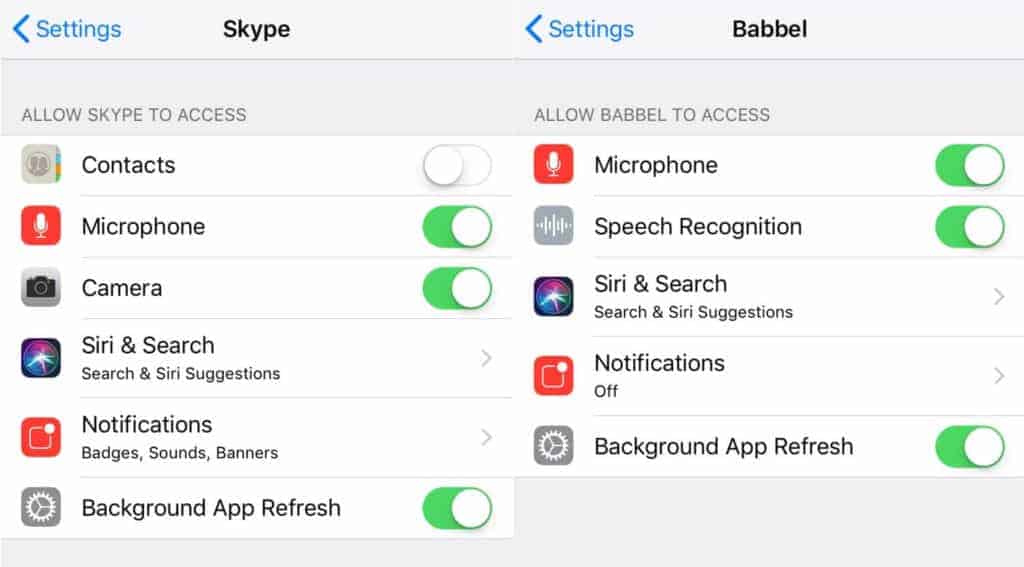
Például azt akarom, hogy a Skype hozzáférjen a mikrofonhoz és a kamerámhoz, de megtagadom a hozzáférést a névjegyzékhez.
Általában, ha megtagadja a hozzáférést egy szükséges eszközalkalmazáshoz, majd megpróbálja használni az alkalmazást, akkor megjelenik egy felugró ablak, amely felszólítja a hozzáférés engedélyezésére vagy az eszközbeállítások módosítására..
Mennyire fontos az alkalmazás engedélyek kezelése?
A dolgok összefüggésbe helyezése érdekében a Google mérnöke a közelmúltban bebizonyította, hogy bármilyen eszköz, amely hozzáférhet egy eszköz kamerájához, kémkedhet rád az Ön tudta nélkül. Hang hátborzongató? Ennek következményei nagyon félelmesek, és nem ér véget a kameráknál. A mikrofonhoz hozzáféréssel rendelkező alkalmazások elhallgathatják minden olyan beszélgetést, amelyet a telefon fülhallgatójában tartottak.
És mi van a helybeállításokkal? Amikor a fenti lépésekkel hozzáfér az eszközalkalmazások listájához, akkor valószínűleg észreveszi, hogy a helymeghatározási szolgáltatások a leginkább kért engedélyek közé tartoznak. Természetesen sok alkalmazás támaszkodik erre, beleértve a térképeket, az időjárási alkalmazásokat és a böngészőket (a helyi eredmények biztosítása érdekében). De mások egyszerűen csak arra használják, hogy nyomon kövessék minden lépését, így célzott hirdetéseket jeleníthetnek meg az Ön tartózkodási helyétől függően.
A következmények nem tűnnek ilyen nagy üzletnek, ám veszélyesek lehetnek. Például, ha a kamera automatikusan engedélyezi a helymeghatározó szolgáltatásokhoz való hozzáférést, az azt jelenti, hogy minden elkészített képet földrajzi címkével lát el. Ha sok képet készít és küld, valaki nyomon tudja követni a napi mozgásait, attól, ahol ebédelsz, hol dolgozol, hol laksz. Sőt, a közelmúltban kimutatták, hogy bárki csak 1,000 dollárt költhet és követheti mozgásait helyalapú hirdetések segítségével.
És ez minden, anélkül, hogy hozzáférjenek az eszközödhez. Ha valaki engedélyt ad a helymeghatározó szolgáltatások egy alkalmazáson keresztül történő használatára, akkor pontosan tudja, hol tartózkodik az adott pillanatban.
A helymeghatározó szolgáltatások teljes kikapcsolása
Mivel oly sok alkalmazás igényel helymeghatározási szolgáltatást, jobb lehet, ha egyszerűen teljesen kikapcsolja őket, ha el akarja takarni a tartózkodási helyét..
Ehhez menjen a Beállítások > Magánélet > Helymeghatározó szolgáltatások. Itt lehetősége van az egyes alkalmazások beállításainak megváltoztatására vagy a helymeghatározó szolgáltatások teljes kikapcsolására. Ez utóbbihoz kattintson a jobb felső sarokban lévő váltógombra.
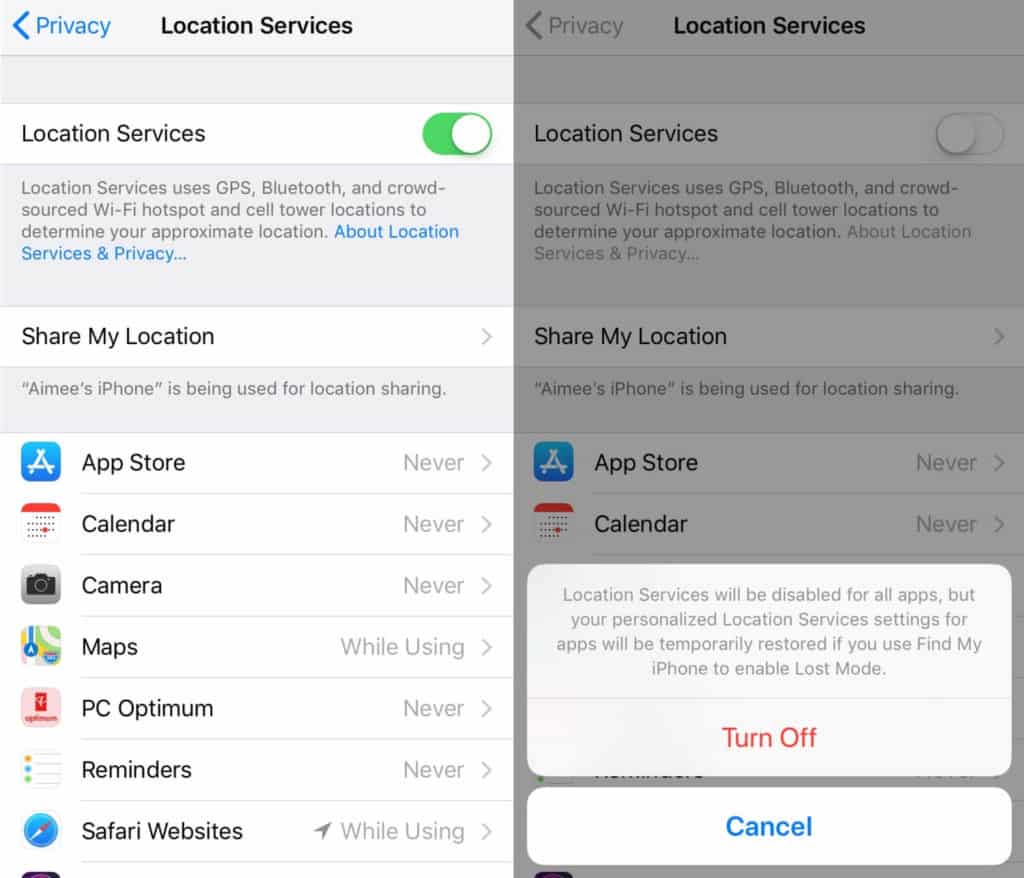
A program felszólítja a megerősítésre, ebben az esetben csak rákattinthat Kikapcsolni.
Természetesen érdemes engedélyeznie bizonyos alkalmazásoknak a tartózkodási helyének használatát. Ebben az esetben egyszerűen kikapcsolhatja a helymeghatározó szolgáltatásokat egyes alkalmazásokhoz, csak a korábban körvonalazott lépések segítségével.
Hogyan kérik az iOS alkalmazások engedélyeket a telepítés után és után
Az iOS alkalmazás első telepítésekor és indításakor általában (felbukkanó ablakok segítségével) megkérdezik, hogy az alkalmazás hozzáfér-e a különféle eszközalkalmazásokhoz, amelyekhez hozzáférést igényel – vagy akar. Például, amikor elindítja a Waze térkép alkalmazást, egy felugró ablakot kap, amely hozzáférést kér az Ön tartózkodási helyéhez az alkalmazás használata közben. Ezenkívül kéréseket fog kapni a névjegyekhez, valamint a mozgáshoz és fitneszhez való hozzáféréshez.
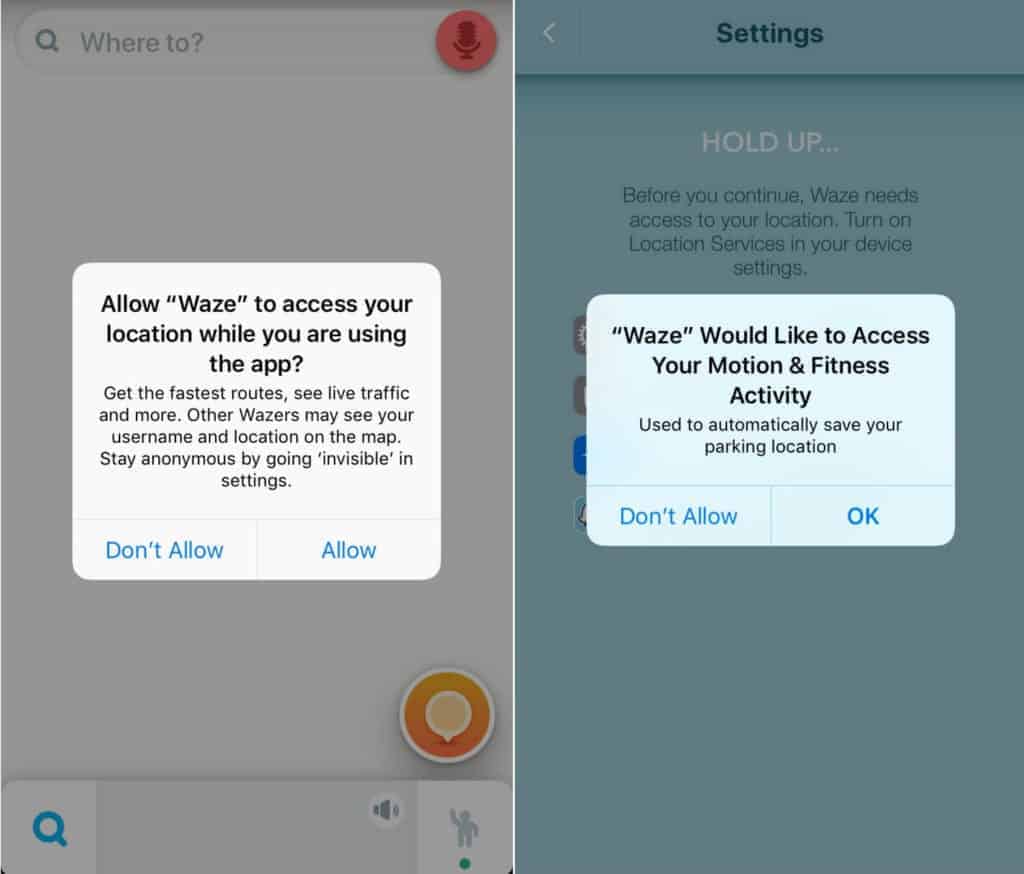
Egyes alkalmazások esetében több kérés is előfordulhat, sietve egyszerűen kiválaszthatja Lehetővé teszi mindenkinek, még ha néhány is megkérdőjelezhető. Ez nem nagy ügy, mivel ezeket a jogosultságokat a fenti lépésekkel mindig megváltoztathatja.
De mi van, ha kikapcsolja az engedélyeket egy olyan eszközalkalmazáshoz, amelynek az alkalmazásnak működnie kell? Ebben az esetben, amikor az alkalmazásnak szüksége van rá, egy felugró ablakot kap, amely megmondja, mi szükséges, és felszólít arra, hogy Beállítások az engedélyek megváltoztatásához. Például, ha teljes mértékben kikapcsoltam a helymeghatározó szolgáltatást, és megpróbálom használni a térképalkalmazást, akkor felugró képet kapok.
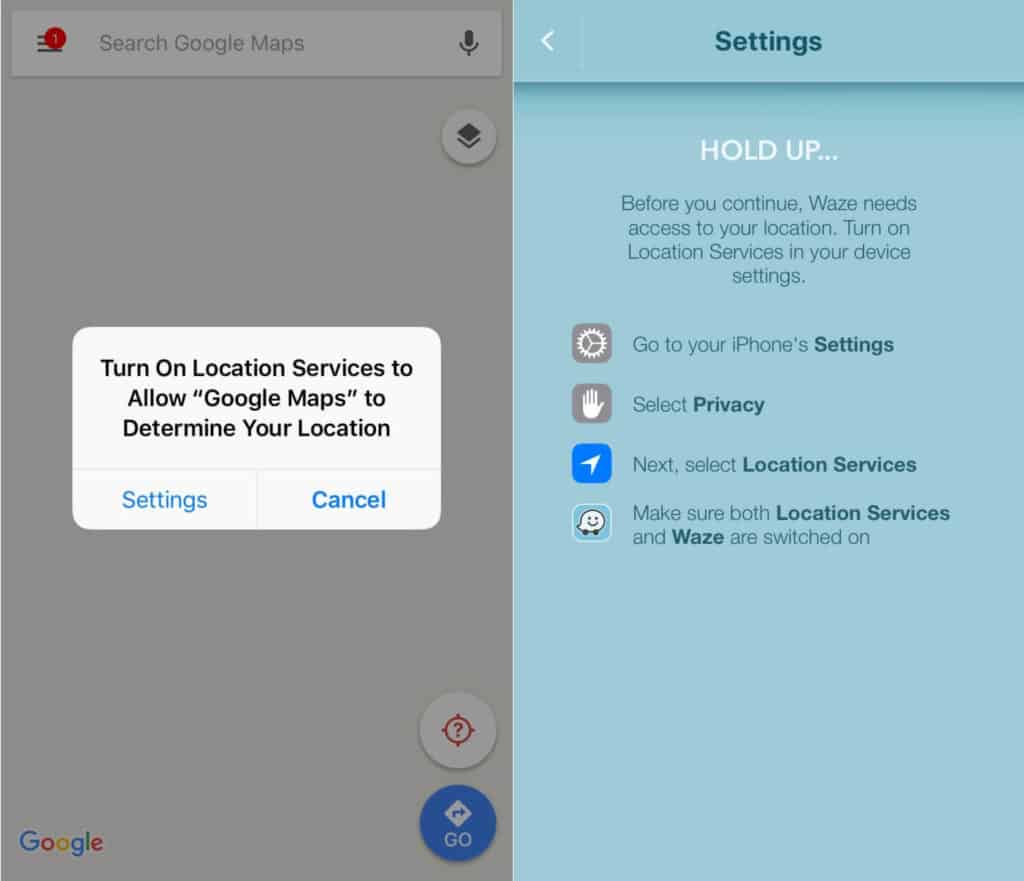
Ez arra készteti a helymeghatározó szolgáltatások bekapcsolását. Alternatív megoldásként, ha kikapcsoltam különösen az adott alkalmazást, akkor meg kell változtatnom ezeket az engedélyeket, hogy az alkalmazás működjön.
Hogyan akadályozható meg az Apple és az alkalmazásfejlesztők az adatok gyűjtésében?
A biztonságon kívül egyszerűen meg kell őriznie a magánéletét. Az Apple elemző adatokat gyűjt az Ön készülékéről, hogy segítsen „termékeinek és szolgáltatásainak fejlesztésében”. Az adatvédelmi beállításoknak ezt a szakaszát régen hívták Diagnostics & Használat de átnevezték Analitika, valószínűleg a jobb átláthatóság érdekében. Az analitikai információk megosztását alapértelmezés szerint le kell tiltani, de ellenőrizheti, hogy megbizonyosodjon arról.
Ezeknek a beállításoknak a módosításához lépjen a következőbe: Beállítások > Magánélet. Az alkalmazások listája alatt további két lehetőség található, Analitika és Hirdető (legközelebb jutunk a hirdetési részhez). választ Analitika és a következő képernyőn látni fogod Ossza meg az iPhone Analytics szolgáltatást, Az iCloud Analytics megosztása, Javítani kell az egészséget & Tevékenység, és Javítsa a kerekes szék üzemmódját.
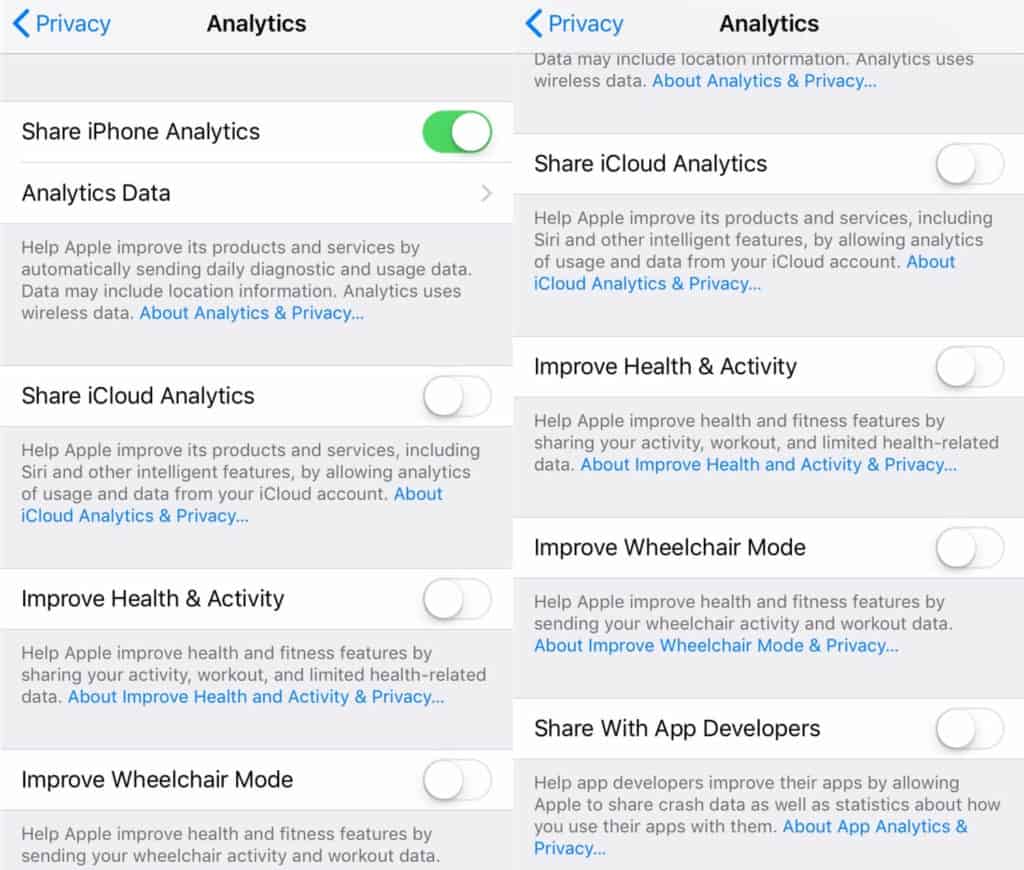
Ossza meg az iPhone Analytics szolgáltatást magában foglalja a nem személyes információkat olyan dolgokról, mint a hardver és az operációs rendszer specifikációi, valamint az eszköz és az alkalmazások használata. Az iCloud analitikát állítólag olyan intelligens szolgáltatások fejlesztésére használják, mint például a Siri.
Noha másképpen nevezik őket a „javítás” szóval, az egészség, a tevékenység és a kerekes szék üzemmód lehetőségei szintén az Ön számára az adatok megosztására vonatkoznak. Ha ezek engedélyezve vannak, akkor hozzáférést biztosít az egészségügyi és fitnesz funkciókból származó információkhoz, ideértve a nem, az életkor és a magasság adatait, valamint a mozgási adatokat és az egészségügyi méréseket..
Ha Ossza meg az iPhone Analytics szolgáltatást engedélyezve van, látni fogja a címkével ellátott opciót is Ossza meg az alkalmazásfejlesztőkkel a képernyő alján. Ennek a lehetőségnek az engedélyezése az Apple megosztja az egyes alkalmazásokra vonatkozó bizonyos információkat, valamint az alkalmazás használatának statisztikáit. Vegye figyelembe, hogy ezen információk egyike sem fogja tartalmazni a személyazonosításra alkalmas információkat (PII).
Ha nem akarja, hogy az Apple automatikusan megkapja ezeket az analitikai adatokat, vagy megossza azokat harmadik felekkel, akkor egyszerűen kapcsolja ki az összes váltást kikapcsolt helyzetbe.
Hogyan lehet megakadályozni, hogy az Apple hirdetési célokra kövesse Önt?
Sajnos iOS-felhasználóként ragadt a hirdetések látásával, bármi is legyen. A hirdetések elsősorban az App Store-ban és az Apple Newsfeed-ben jelennek meg. Számos lehetősége van a követés és a megjelenített hirdetéstípusok szempontjából.
A követéssel kezdjük. Annak érdekében, hogy a legrelevánsabb hirdetéseket eljuttassa neked, az Apple automatikusan nyomon követi böngészési szokásait. A böngészés kikapcsolásához lépjen a következő webhelyre Beállítások > Magánélet > Hirdető.
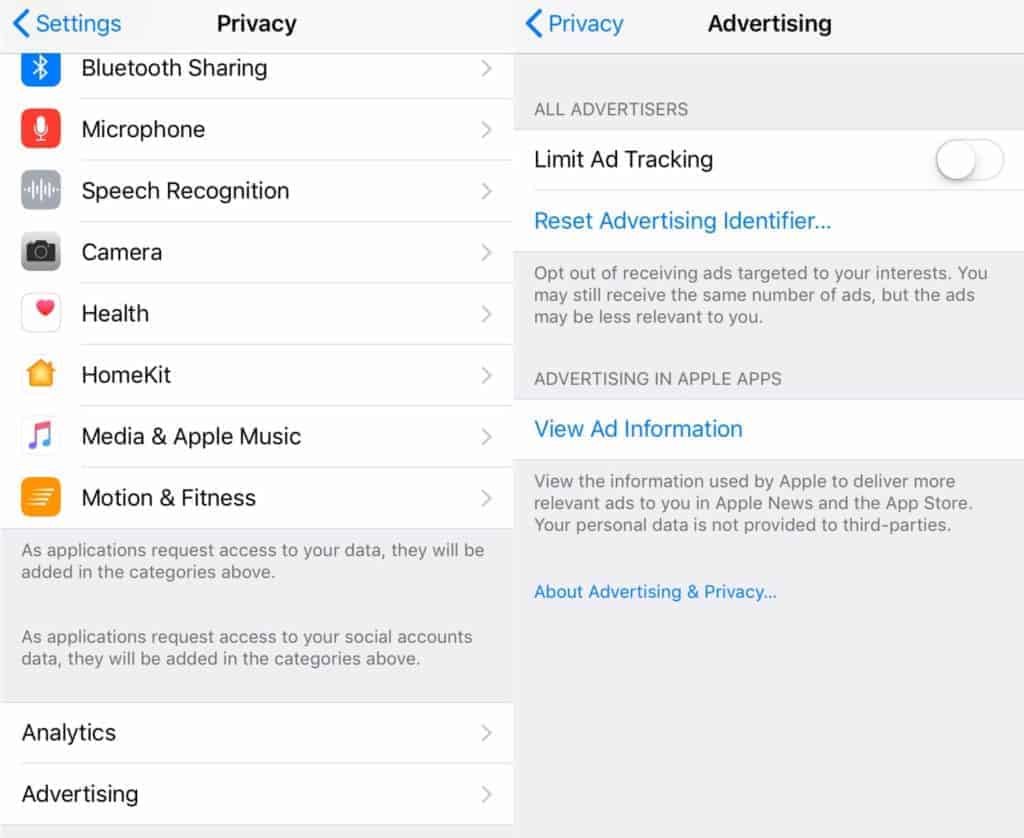
Itt egy kicsit zavaró. Az első lehetőség Korlátozza a hirdetéskövetést, amelyet alapértelmezés szerint le kell tiltani. Első pillantásra úgy tűnhet, hogy a hirdetéskövetés le van tiltva, de nem ez a helyzet. Ha a kapcsolót bekapcsolt (zöld) helyzetbe állítja, akkor abbahagyja a követést. Amint az Apple elmagyarázza:
„Tartózkodjon az érdeklődési körébe tartozó hirdetések fogadásától. Előfordulhat, hogy ugyanannyi hirdetést kap, de a hirdetések kevésbé relevánsak Önnek. ”
Alul, látni fogod Alaphelyzetbe állítja a hirdetési azonosítót. Ennek kiválasztása és a megerősítés törli a már összegyűjtött hirdetéskövetési adatokat.
A két módosítás végrehajtásával a böngészés alapján lemond a célzott hirdetések fogadásáról (az App Store-ban és az Apple News-ban). További információt arról, hogy az Apple hogyan használja a követési információkat a hirdetések célzására, kiválaszthatja Tekintse meg a hirdetési információkat.
Zavarban, de van egy másik hirdetési beállítás is, amelyet kikapcsolhat Helymeghatározó szolgáltatások. Ahelyett, hogy a hirdetéseket böngészés alapján célozza, ez a hely alapján határozza meg a megjelenítendő hirdetéseket. Menj Beállítások > Magánélet > Helymeghatározó szolgáltatások > Rendszer szolgáltatások és keresse meg Helyalapú Apple hirdetések.
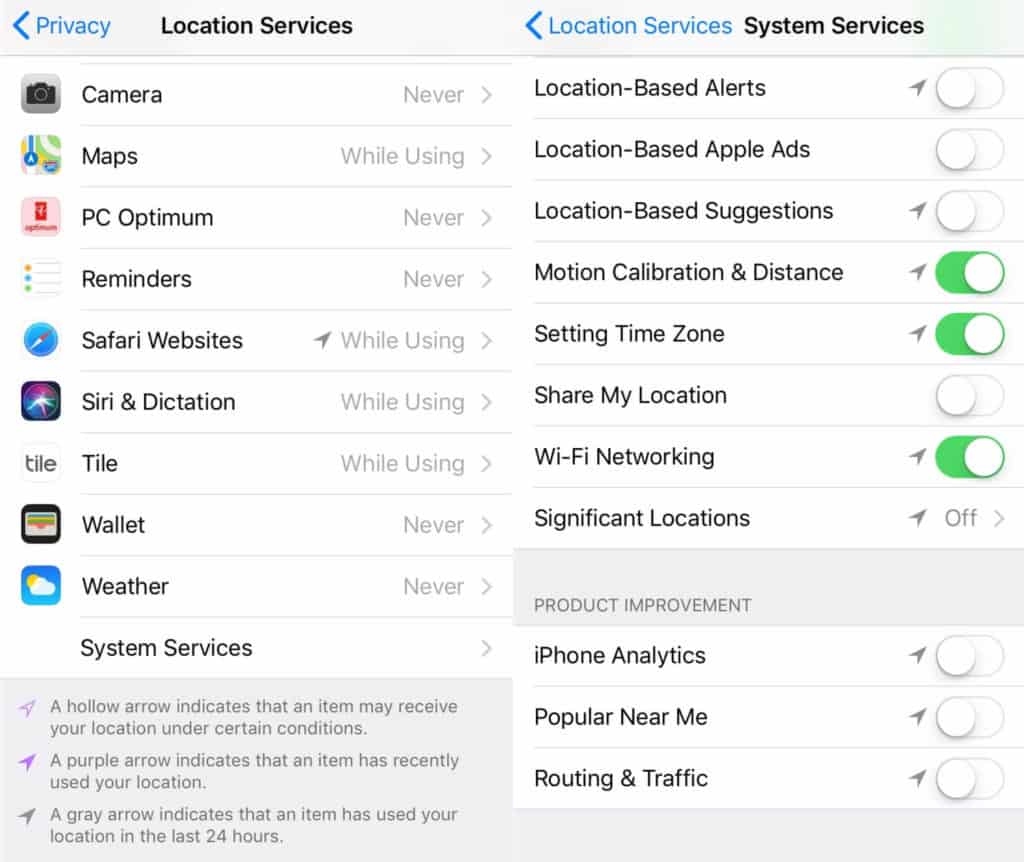
Ha nem szeretné, hogy a jelenlegi tartózkodási helyén alapuló hirdetések jelenjenek meg, akkor a kapcsolót kikapcsolt állásba fordíthatja. Alig van Hely alapú javaslatok amely alkalmazásjavaslatokat ad a tartózkodási helyén alapulva, így ezt kikapcsolhatja.
Az adatvédelmi és biztonsági beállítások módosítása a Safari programban
A fenti adatvédelmi és biztonsági aggályok mellett a Safari az az alkalmazás, amely a lehető legjobban behatolhat az adatvédelembe. Ha megy Beállítások > Szafari, egész sor beállítást fog látni, köztük a magánéletre és a biztonságra jellemző beállításokat is.
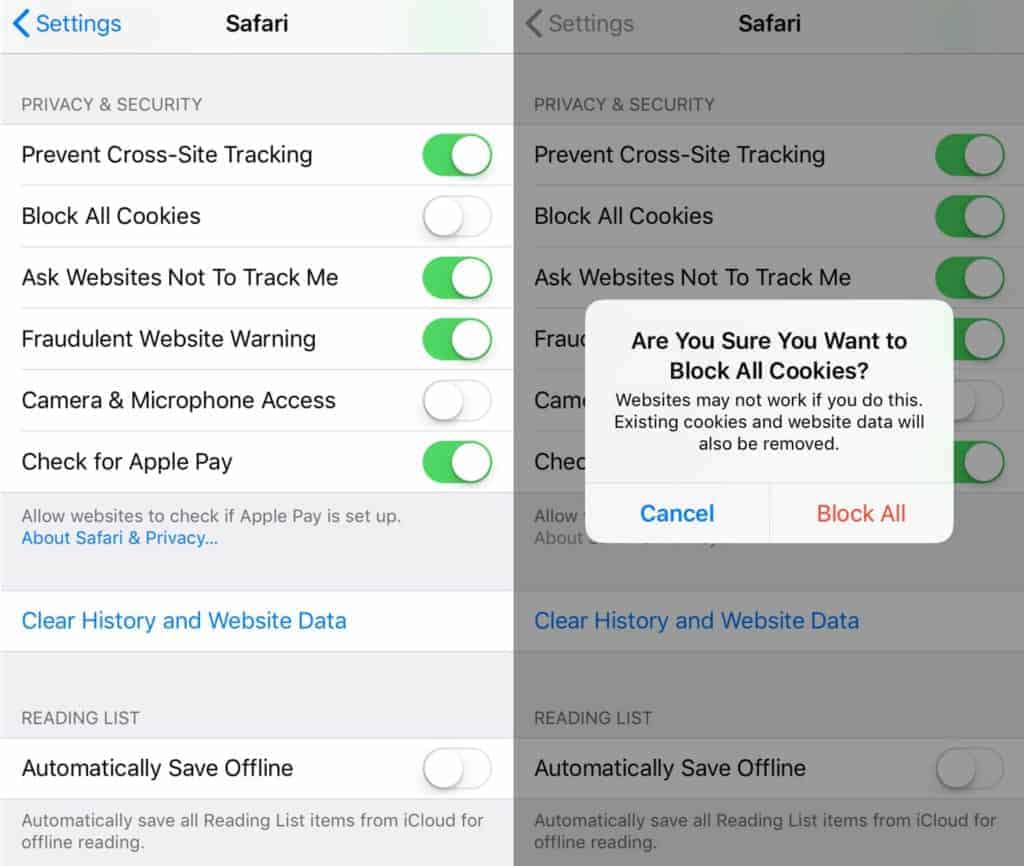
Az első itt, A webhelyek közötti követés megakadályozása, egy újabb lehetőség, amely megállítja a vállalatokat, hogy nyomon kövessék böngészési szokásaikat több webhelyen. Ez viszont megakadályozhatja, hogy megjelenjenek a célzott hirdetések.
A dolgok megint kissé zavaróak lehetnek a megfogalmazás szempontjából. Például fordult Az összes süti letiltása ki állásba azt jelenti, hogy a sütik akarat használva lenni. Ha bekapcsolja ezt, figyelmeztetést kap, hogy egyes webhelyek sütik nélkül nem működnek megfelelően.
A többi lehetőség itt meglehetősen magától értetődő, és valószínűleg továbbra is a következő Csalárd webhely figyelmeztetés figyelmeztetést ad, ha feltételezhetően adathalász webhelyre látogat.
A magánélet és a biztonság vonatkozásában a Safari opciókban még egy fontos szempont a Automatikus kitöltés választási lehetőség. Ez megtalálható a Tábornok szakasz fölött Magánélet & Biztonság.
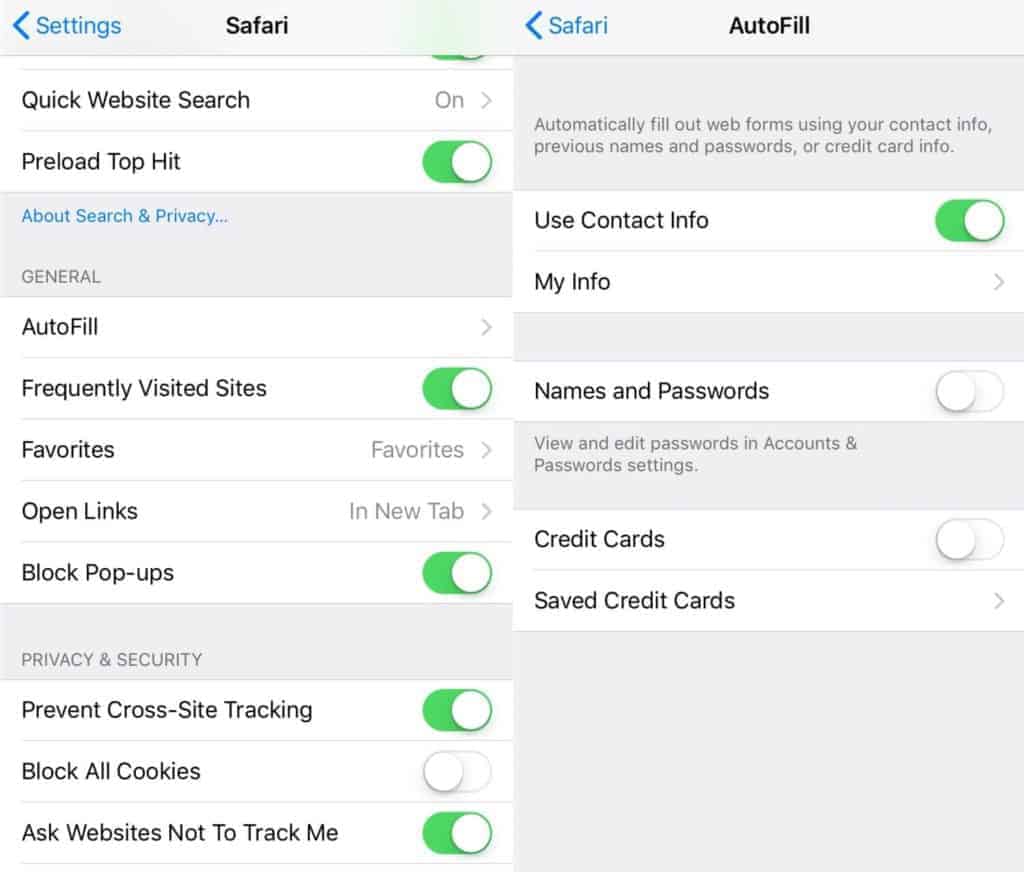
Itt kiválaszthatja, hogy automatikusan kitölti-e az űrlapokat előre meghatározott adatokkal, ideértve a kapcsolattartási információkat, a neveket és a jelszavakat, valamint a hitelkártya-információkat. Alapértelmezés szerint csak a kapcsolattartási információkat kell engedélyezni, de érdemes megismételni a többieket.
Megszüntettük az elérhető főbb adatvédelmi és biztonsági beállításokat, amelyek korlátozzák az Apple és harmadik felek eszközalkalmazásainak és információinak hozzáférését. Ez azonban mind a készülékbe beépített beállításokra vonatkozik. A további adatvédelem és biztonság érdekében megteheti az eszköz memóriájának titkosítását vagy a VPN használatát. Ezeket és más biztonsági intézkedéseket egy erre a célra kitűzött bejegyzésben tárgyaljuk.
Kép jóváírása: Jan Vasek alatt engedélyezett CC BY 2.0
, fontos megérteni, hogy az alkalmazás engedélyek kezelése kulcsfontosságú a magánélet és az adatvédelem szempontjából. A Cambridge Analytica botránya rámutatott arra, hogy milyen könnyen lehet visszaélni az alkalmazások által nyújtott hatalommal, és hogy milyen fontos az ilyen alkalmazások által kért engedélyek ellenőrzése és kezelése. Az iOS eszközökön található alkalmazások általában számos engedélyt kérnek, amelyek közül sok nem feltétlenül szükséges az alkalmazás működéséhez. Ezért fontos, hogy ellenőrizze és kezelje ezeket az engedélyeket, hogy megvédje magánéletét és adatait. Az alkalmazások által kért engedélyek kezelése az eszköz beállításaiban egyszerű és hatékony módja annak, hogy biztonságosabbá tegye az iOS-alkalmazások használatát.